Apakah kamu baru memiliki iPhone setelah sebelumnya menggunakan android? Jika ya, tentu saja kamu harus memindahkan data-data dari android ke iPhone terlebih dahulu. Jangan khawatir, karena ada beberapa cara transfer data android ke iPhone dengan mudah tanpa repot.
Daftar Isi
Persiapan Sebelum Transfer Data ke iPhone
Ada beberapa hal yang wajib kamu persiapkan jika ingin transfer data dari Android ke iPhone, apa saja syaratnya? Simak ulasannya berikut ini :
- Pastikan kamu telah mengaktifkan jaringan wifi di perangkat android terlebih dahulu.
- Jangan lupa untuk mencolokkan perangkat Hp iPhone dan perangkat Hp Android pada daya. Tujuannya agar pada saat proses transfer tidak terputus ditengah jalan akibat salah satu perangkat lowbat. Namun bila baterai mencukupi, tidak perlu melakukan hal ini.
- Pastikan semua data pada kartu MicroSD Hp Android bisa masuk ke perangkat iPhone.
- Apabila ingin memindahkan penanda Chrome, silakan perbarui Chrome ke versi terbarunya pada perangkat Hp Android.
Cara Transfer Data Android ke iPhone
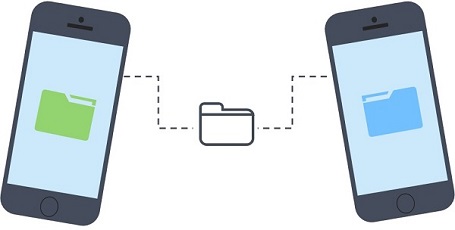
Setelah mengetahui beberapa persayaratan diatas, silakan ikuti panduan cara transfer data Android ke iPhone berikut ini :
1. Buka Perangkat iPhone
Langkah pertama, silakan buka terlebih dahulu perangkat iPhone kamu, jangan lupa dekatkan dengan Hp Android yang datanya akan kamu kirimkan ke iPhone.
Pada perangkat iPhone, ikutilah petunjuk pengaturan pada layar yaitu pada layar Mulai Cepat, ketuk opsi Atur Secara Manual.
Silakan ikuti petunjuk yang muncul pada layar, pada tahapan ini kamu akan dimintai untuk mengaktifkan eSIM.
2. Pindahkan Data dari Android
Selanjutnya, dihalaman App & Data, klik opsi Pindahkan Data dari Android. Ketika tahapan ini telah selesai, kamu wajib menghapus perangkat iPhone dan mengulang dari awal. Namun jika tidak ingin menghapusnya, bisa dengan transfer konten seperti biasa dengan cara manual.
Pada perangkat Hp Android, bukalah aplikasi Pindah ke iOS (mungkin kamu perlu download aplikasinya dari Google Play Store jika tidak tersedia secara default).
Cara lainnya yaitu bisa dengan menggunakan tombol kode QR yang ada pada perangkat iPhone, lalu arahkan kode QR tersebut pada kamera Android.
Silakan baca syarat dan ketentuannya yang muncul pada layar, untuk melanjutkan cukup klik tombol Setuju masih di halaman yang sama.
3. Menunggu Kode
Pada perangkat Hp iPhone, klik tombol lanjutkan. Selanjutnya, tunggu beberapa saat hingga muncul sebuah kode yang berjumlah 10 digit atau 6 digit.
Apabila pada perangkat Hp Android, muncul peringatan yang menyatakan bahwa koneksi internet lemah, kamu bisa mengabaikan peringatan tersebut.
4. Pergunakan Kode dan Hubungkan Jaringan Wifi
Ketika kode sudah muncul pada Hp iPhone, masukkanlah kode tersebut pada perangkat Android. Lalu perangkat iPhone akan secara otomatis membuat jaringan wifi sementara, silakan klik Hubungkan untuk segera menghubungkan kedua perangkat tersebut. Tunggulah hingga layar Transfer Data muncul pada layar.
5. Pilih Konten
Pada perangkat Android, silakan pilih konten yang ingin kamu transfer ke Hp iPhone. Pilihlah sesuai dengan kebutuhan, apabila tidak terlalu membutuhkan data, kamu bisa mengabaikan data tersebut dan melanjutkan memilih data lainnya.
Ada beberapa konten yang dapat ditransfer dengan menggunakan cara ini, yaitu : kontak, foto, video, Riwayat pesan, file dan folder, album foto, pengaturan layar, pengaturan aksesibilitas, akun email, whatsapp, kalender, dan beberapa aplikasi yang support untuk dipindahkan.
Bagaimana, sudah paham cara transfer data android ke iPhone di atas? Dengan metode di atas, kamu bisa mentransfer data dengan mudah.






